Содержание
Рассмотрим первую вкладку «Общее».
Я считаю, что с первыми галками у вас проблем не возникнет, только хочу отметить, что необходимо вам включить libQuickHealth – библиотека для ускоренного обновления ХП, при выключении увеличивается плавность. Тут придётся выбирать: либо быстрота обновления, либо приятные ощущения при игре. На этой же странице далее есть настройки для профессиональных пользователей, поэтому я пока не буду о них рассказывать. Друзья, если вы что то не поняли, то можно внизу посмотреть видео по настройке Хилбота.
Рассмотрим страничку «Spells»
Эта вкладка является самой сложной. Здесь настраивается сочетание клавиш мыши и клавиатуры, при помощи которых происходит весь процесс хиления. Новые многофункциональные мышки, конечно, расширят ваши способности.
Вверху, на картинке, виден переключатель для кнопок мышки, я пометил его зелёным цветом. Именно здесь задается полное сочетание мыши с клавой: клики с кнопкой «Shift», «Alt», или просто клики. Перед настройкой полностью распланируйте, какие заклинания и на какие кнопки вы хотите разместить, предварительно разбив на группы: обычные хилы, дебафы, АоЕ хилы, сервисные способности: типа щитов и так далее. После создайте правила. К примеру: За простые хилы отвечает кнопка правая, средняя, левая. За АоЕ хилы – левая кнопка + «Shift», если вы жрец – правая и средняя. Для диспелла можно назначить «Ctrl» + правая, левая. На сервисные, к примеру, ставим кнопки боковые и сними сочетания.
Сейчас я могу вам продемонстрировать раскладку кнопок дляХоли паладина, Рестора шамана, Дисц приста, Рестора друля, Холи приста.
Следующая вкладка «Skins»
В этой вкладке обычно все начинают ломать головы, ноги и руки, но если разобрать все по полочкам, то вы ни за что не пожалеете, что сделали это. Здесь мы настраиваем внешний вид хилбота. Здесь же настраиваются все шкурки для всех случаев.
Розовым цветом отмечена функция «Поделиться с». Если вы имеете друзей, то добавив их в пати, можно попросить все настроить. Друг выбирает вас в своем списке и жмакает «Поделиться с», хилбот задаст вопрос тип «Согласны ли вы», если согласны, то нстройки друга станут вашими. Так же есть опции для всех шкурок. Здесь, думаю, проблем у вас не возникнет. Осталось только разобрать меню якоря. Якорь определяет точку роста хилбота по приходу новых групп либо участников. У меня он растет вниз и влево, так как якорь справа вверху. Значение всегда задается в зависимости от параметров расположения на экране хилбота. Зеленым цветом пометил функцию сопоставления к конкретным ситуациям конкретных шкурок. С верху из представленного списка выбираем шкурку и клацаем на ситуацию «Стандарт. Шкурка для…». И в этой ситуации будет использоваться шкурка, которую вы определили. Благодаря этому вы настроите хилбот для разных вещей, например: рейдов в 10, 25 человек, арены, БГ и соло. Если вы захотели создать свою шкурку, то сохраняем текущую, тискаем функцию «Новая шкурка», вписываем название и меняем в дополнительных вкладочках то, что вы хотите изменить. Десять кнопок размещенных в два ряда – это они и рассмотрим мы их поподробнее:«Лечение». Здесь настраивается фильтрация и сортировка плашек. Если вы включите «Группу», «Танков», «Себя», то плашки перенесутся в начало списка. Внизу присутствуют три вкладки: «Рейд», «Alert», «Sort». Они имеют ряд дополнительных функций, например в рейде отключаются отображения групп, в «Сорте» настраиваются плашки по именам и классам и так далее.
«Headers». Эта вкладка предназначена для настройки заголовков. Если вы начинали сортировать все по группам, то названия все заголовки будут носить следующее: «Группа1», «Группа2», и так дальше. Если рассортировать по классам, то названия будут: «Маги», Паладины», «Присты» и так дальше. Если вы отобразите фокусы танков, то еще получите такие названия как «Танки» и так далее.
«Полосы» — здесь происходит настройка всех полос и их внешнего вида, и здесь предельно все ясно. Крутим ручки в соответствии с количеством людей, которое вы предполагаете вывести этой шкуркой.
«Иконки» — тут все просто. Хилбот отображает важные для хилов иконки. Настраивается размер и позиция всего отображения, так же возможность убирания ненужных иконок. Внизу имеется фильтр, где выберем класс, спелл и ставим галку отображать ее или нет в этом необходимости.
«Аггро» — Здесь отображается аггро, что для хилов очень полезно. Тут настраивается цвет, как отобразить: морганием или подкрашиванием, выведением уровня угрозы или не надо.
«Входящее исцеление» — здесь можно настроить параметры того, как будет отображаться входящий хил и отличатся от других хилов. Это необходимо, чтобы знать – кого уже лечат другие хилы, и лечить того кого ещё не начали лечить. Для Катаклизма это очень важная штука, да и на Личе не позволит распыляться.
«Чат» — здесь происходит управление спамом. Лучше его вообще вырубить, так как в нем абсолютно нет необходимости.
«Текст» — тут мы изменяем на плашках текст. Выбираем: будут ли видны классовые иконки, здоровье или исцеление входящее. Включается та инфа, которую вы захотите. Обычно я включаю только имя.

Раздел «Cupe» в настройках аддона Хилбот
В этом разделе происходит управление диспелом. Выбираются те способности, которые вы используете при диспеле. На этом основании хилбот будет сам выбирать, что отображать.
У вас не будет постоянно отображаться то, что вы не сможете диспелить. Если ничего не выбрать, то ничего и не отобразится. Если вы выбрали здесь заклинания для диспела, то в окне «Spells» обязательно назначьте кнопочное сочетание. Цвета ставьте яркие – лучше видно. Иногда хилам необходимо видеть энные дебафы, и те, что не диспелятся. Во вкладочке «Клиентские» дебафы уже забиты, но можно ввести и новый: выбираем категорию, пишем название и клацаем по «Сохранить».
Настройка бафов в аддоне Хилбот
Если у вас хилбот является основным помощником в бафах, то клацаем галочку «Монитор пропущенных бафов», дальше выставляем бафы и если хотите бафнуть всех сразу, то ставим проверку «Рейд». И выбираем цвет для фрейма персонажа если на нем нет бафа.
Настройка панели «Tips» в аддоне Хилбот.
Это возможные и невозможные подсказки. В основном все геймеры их вырубают, так как от них только одно раздражение. Но если есть желание, то клацайте на галочку «Подсказки».
Настройка вкладки «Текст» в аддоне Хилбот. Найполезнейшая вкладка. Нажимаем «Текст» и ждем. Здесь эмулируется показатель присутствия в рейде и настраивается вне рейда. А раньше приходилось постоянно на ходу прокручивать. Можно выставить количество рейдеров, петов, танков.
Видео по настройке аддона Хилбот.
Сброс всех настроек аддона Хилбот.
Друзья, я несомненно надеюсь, что пролил вам свет на важные аспекты и настройки хилбота. Полностью сделать описание тяжело, и я пропустил энные моменты. Если вам будет что-то непонятно, я рад буду с вами поделиться любой информацией. Удачной вам игры!
2013-10-22
Вступление.
Иной раз услышав очередной мега-перл от хилера в рейде, восклицаешь: Цель данной писанины — донести до тех, кому интересно играть хилящим классом — как ему стать эффективнее. Глядя на некоторых экземпляров, хочется взять и… научить. Вопли, что на дворе шёл хренадцатый год лич-кинга и всё это озвучивалось в каких-то персональных гайдах по классам — приветствуются.
I. Выбор интерфейса
Стандартный интерфейс.
Скрытый текст
Ставим две галочки, отключение интерфейса группы в рейде (экономия места) и дистанция в рейде — недосягаемые игроки отмечены серым цветом. Далее открываем вкладку общение, рейд — за названия групп перетаскиваем фреймы рейда в удобное для вас место. При желании то же самое можно сделать по классам, устроив столбики из варов, палов, локов и так далее… В частности, так получаем фреймы питомцев. Плюсы: доступность, быстрота настройки. Вы видите ХП, МП, 4 баффа или дебаффа (выбор правой кнопкой) на рейде. В случае, если от вас в рейде ничего кроме отхила не требуется — вполне достойный вариант. Лично знаком с парой хилов, которых я считаю лучшими, хилящих через стандартный интерфейс. Минусы: если от вас требуется диспеллить — столкнётесь с тем, что ограничение на 4 дебаффа и отображаются любые. От холода трона и пресыщения от героизма/жажды крови до внутреннего КД пала на сейф-абилки и сеафориевых бомб, забытых с БГ. И сам дебафф, который критично снять вы можете просто не увидеть.
Грид/Хперл
не рассматриваем 3) Отображение по группам — «Использовать группу как колонку», 1 заголовок/колонку. Порядка ещё нет, так что идём ещё в исцеление и убираем галочки кроме рейда. Если не критично, то убираем и отображение 6,7,8 групп. 4) Убираем лишнюю информацию на панели заголовков. 5) лич 10хм/25хм, таймеры дебаффов, убираем ограничение на отображение времени — по умолчанию 10, нужно как минимум 15 секунд. Если планируете убивать его в гере — нужно всё-таки вовремя диспеллить. 6) убиваем подсказки. 7) персонально под свой класс настраиваем отображение своих баффов. Желательно оставить только критичные для вас. Но можно и немного пойти дальше — настроить отображение пристовского щита, омоложения друида. будете знать кто проживёт без вашего захила, а кого критично подхилить. Это как пример. Воооот. Теперь уже получается что-то удобное. Ещё не нашёл, как бороться с отображением «отключенных», если знаете как — пишите.
Настраиваем вуду.
Скрытый текст Достоверной ссылки не нашёл, для ЛК версия 2.17 Как вариант, http://info-wow.at.ua/load/0-0-0-2-20 Лично я отдаю предпочтение ему. Интерфейс настроек более громоздкий, но самостоятельно найти нужные настройки намного проще. Это и игнорирование ненужных дебаффов, это удобный визуальный выбор отображения нужных баффов/агро/дебаффов. 1) Попадаем в настройки через иконку на мини-карте. Убираем ненужные панели. Вкладка «Передвигать», крестиками закрываем лишние панели. Как вариант, оставляем первую панель с рейдом и 3-ю панель с питомцами. 2) Убираем цветовую раскраску просаженных по ХП: 3) Убираем информацию % по ХП, добавляем расцветку ников по классу: 4) Убираем названия групп (экономия места. Выше вкладкой настройка размеров фреймов): 5) Настраиваем отображение дебаффов (по вкусу, я предпочитаю видеть все дебаффы на рейде): 6) Настройка персонального отображения баффов на рейде, выбор из списка справа для своего класса. ДЛЯ ДЦ: галочка «Статус щита» — щит отображается в виде удобной иконки, вы видите сколько он ещё может поглотить, сколько провисит. Дальнейшую доводку вы можете производить самостоятельно, по мере необходимости. Крайне удобное отображение агро на рейде в виде полосок, теми же полосками какие-то нужные для вас эффекты.
II. Как же мы хилим?
Варианты «взросления» хилера — 1. кликер + тыкер; 2. Кликер; 3. тыкер без кликера Вспомним, как все начинали хилить. Расставляем скиллы на панели, 1-2-3-4-5, кликаем по цели, которую надо хилить, тыкаем кнопочку. Либо скачали хилбот, настроили на левую кнопочку одну хилку, на правую другую. И сидим кликаем. Первое это кликер+тыкер, второе кликер. Оба варианта по своему хороши. Недостаток второго — вы зависите от настроенного хилбота/вуду, низкая манёвренность. Понятно, что можно настроить левую-правую через прожимки шифта, альта и прочего прочего. Но это усовершенствование своих костылей. Недостаток первого — необходимость кликать мышкой. Поэтому есть третий способ. Расставить макросы своих скиллов, кастование на цель без необходимости её выбора. Просто наведя мышку на иконку персонажа, либо на самого персонажа. Напомню, как мы настраиваем макросы: это либо на значок общения, макросы, либо вводим в чат /макро. Создаём новый макрос, название любое. На нужный нам скилл, который мы будем кастовать без выбора цели — пишем тело макроса /cast [target=mouseover] Быстрина Вместо быстрины, понятное дело, пишем то, что нам нужно. Выносим макрос за иконку на панель где мы будем его тыкать. Если макросу не выбирали иконку (значок ?), то на панели появится иконка данного спелла. Не появилось? Проверяем правильность написания. Аналогично можем создать макрос по фокусу (и запомнить цель — на танка, которого критично не ронять) — в частности для ршамов и хпалов. Но можно и для других классов. /cast [@focus] Щит земли
На лк вместо [target=mouseover] можно писать [@mouseover]
Что в итоге это нам даёт?
Ну и напоследок этой части напомним, как для стандартного интерфейса забиндить дополнительные клавиши:
Скрытый текст
Включаем отображение дополнительных панелей, расставляем нужные скиллы, в настройках клавиш находим наши панели и биндим.
III. Дополнительные аддоны, поднимаем ХПС выше и выше.
Совершенно будете правы, если скажете, что можно хилить без оных. Но парочку я выделю отдельно, причины тоже опишу.
Кварц.
http://www.wowace.co…es/837-3-0-3-1/ Помимо полоски каста есть отображение вашего ГКД, задержки каста. В случае с плохим инетом и постоянным пингом можно давать стабильно хороший ХПС. Настраиваем:
Жмём кнопку «Закрепить» — переносим каст в удобное для нас место. Для меня это над фреймами рейда.
Задержка — вставляем перед полоской каста, выставляем свой средний пинг.
Что мы имеем в итоге. Даже если у вас постоянный пинг вы можете эффективно кастить, начиная новый каст с учётом задержки.
Snowfallkeypress — актуален для «тыкеров» и «кликер+тыкер»
http://www.wowinterf…llKeyPress.html Что он даёт. По умолчанию вы нажимаете скилл на панели, если вы держите кнопку — каста не происходит. Для кого-то это наоборот удобно — подхилить позже. Если мы устанавливаем данный аддон — хилка происходит сразу когда вы нажимаете кнопку. Это так же помогает снизить задержку между кастами/хотками/щитами, максимально приближаясь к ГКД, если вы стремитесь стать ОЧЕНЬ эффективным хилом.
IV Вопрос-ответ (по итогам темы может обновляться)
В: Я всё делаю правильно, одет правильно, но хилю значительно меньше, чем другие!О: Для изенгарда есть такой весёлый баг — если брали дуалку рано, то на отключенном неактивном спеке скиллы при прокачке их у тренера не меняются. В хиле вы явно не качались, так что есть смысл проверить скиллы на панели, того ли они уровня.В: Меня всё устраивает как я хилю. Нужно ли мне что-то менять?О: Не обязательно. Лично я очень долго хилил со стандартным интерфейсом. Появилась нужда что-то менять только когда я не смог выполнять назначенную на меня функцию — диспеллить рейд на героическом личе. Либо же вы просто захотите увеличить эффективность — милости просим. Пара аддонов и их настройка в варкрафте, наработка реакции в стрелялках типа CS.
Используемые источники:
- http://all-wow.com/kak-nastroit-addon-healbot-hilbot.html
- https://ezwow.org/topic/64598-gajd-dlia-khila-kak-mne-khilit-novichkam-i-profi/

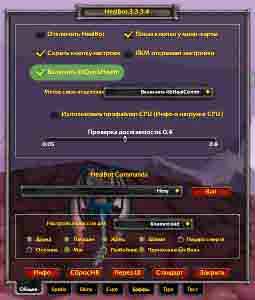
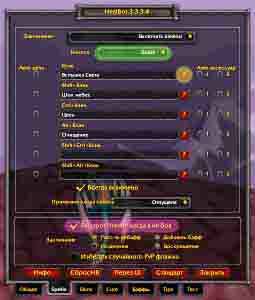
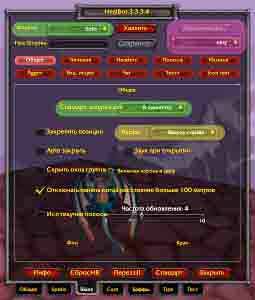
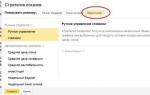 Секреты контекстной рекламы, о которых не знают даже некоторые профи
Секреты контекстной рекламы, о которых не знают даже некоторые профи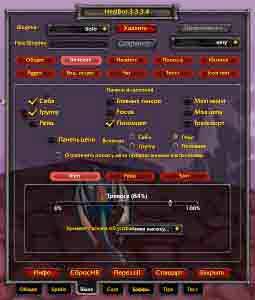
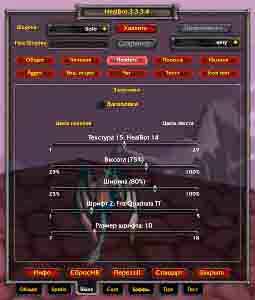
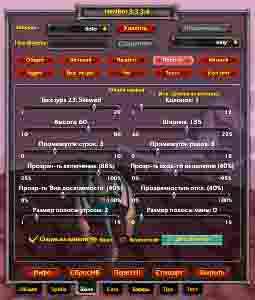
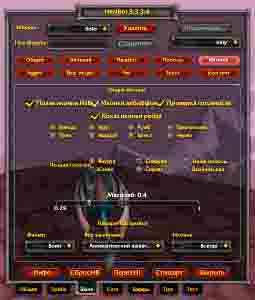
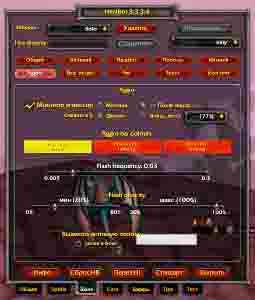
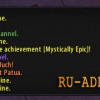 WoW: интерфейс для самых чайниньких / World of Warcraft
WoW: интерфейс для самых чайниньких / World of Warcraft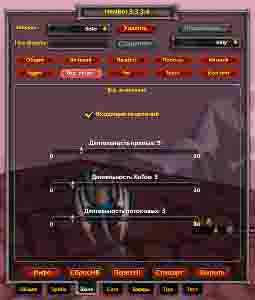
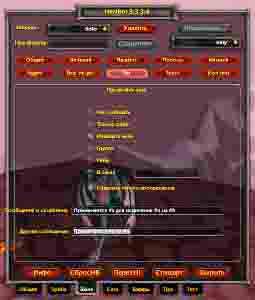
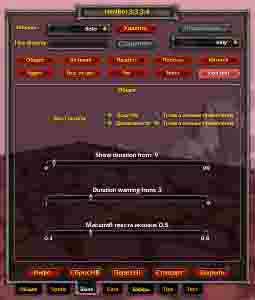
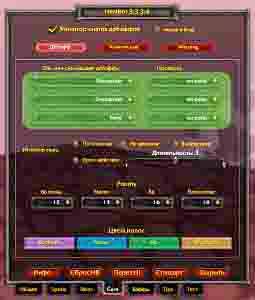
 Bartender 4 – настройка и замена интерфейса
Bartender 4 – настройка и замена интерфейса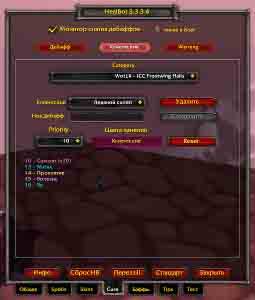



 Обзор смартфона Honor 5A: сделайте мне недорого
Обзор смартфона Honor 5A: сделайте мне недорого Полный гайд по настройке кс го
Полный гайд по настройке кс го